:: Manual :: Pelajar
Wednesday, August 05, 2009

Panduan bagi Pelajar-pelajar sepenuh masa dalam menggunakan Sub-Kompenan iDBMS iaitu iPelajar.
Dengan menggunakan iPelajar ini, anda akan dapat menyemak ketepatan butir diri anda, maklumat yuran pengajian, pendaftaran modul, semakan keputusan peperiksaan, pendaftaran LI, kemaskini alamat terkini anda dan pelbagai fungsi lain yang akan upgrade pada masa akan datang.
a. VIDEO TUTORIAL
(Tempoh : Minggu Pertama Pendaftaran sehingga Minggu Kedua Sahaja)
Sistem akan memaparkan senarai Modul yang ditawarkan pada anda setiap awal semester.
Proses pendaftaran modul ini hendaklah dibuat bersama PENSYARAH KELAS anda untuk mendapatkan khidmat nasihat berkenaan pembelajaran anda.

....(Sekiranya ada modul MM)..Sistem iPelajar juga akan memaparkan MODUL MENGULANG / GAGAL. Proses mendaftarkan modul Gagal/MM ini hanya boleh dilakukan oleh PENSYARAH KELAS sahaja.

9. Semakan Keputusan Peperiksaan (Klik pada Keputusan)
Tempoh : Keputusan Peperiksaan akan dipamerkan setelah Mesyuarat Jawatankuasa Peperiksaan dan Penilaian, Kolej anda habis bermesyuarat. Oleh itu tarikh paparan akan berbeza mengikut setiap kolej.
Sistem akan memaparkan keputusan anda berserta nilai PNM, sila semak dan hubungi Unit Peperiksaan sekiranya ada pertanyaan lanjut.

10. Proses daftar Latihan Industri (Klik pada Status LI)
Utk Pelajar SIJIL sepenuh masa sahaja.
(Tempoh : Proses bermula ketika anda berada pada Kelas 2)
..Sila pastikan anda lebih dahulu merujuk Unit Latihan Industri sebelum membuat sebarang proses di bawah...
10.1 Klik utk mendaftar modul LI (pastikan anda telah mempunyai keputusan Semester 1 dan berada di Kelas 2)

....Sistem akan proses dan memaparkan status TIDAK LAYAK dan juga akan menyenaraikan modul-modul yang menjadi penyebab tidak layak Latihan Industri sem itu.
(sekiranya anda berhajat akan LI pada sem berikutnya, pastikan semua modul yang tersenarai telah anda Daftarkan untuk LP (lulus penuh) pada semester tersebut.

10.2 Bagi pelajar yang sudah ada pusat LI (yang mana telah ditawarkan secara rasmi oleh pihak syarikat, bukan yang baru nak mohon)..bolehlah masukkan maklumat pusat Li yang telah ditawarkan pada anda.

...setelah tekan butang DAFTAR, senarai abjad akan dipaparkan. Abjad-abjad tersebut mewakili pangkal nama syarikat/firma yang telah direkodkan dalam sistem.
Untuk Pengetahuan, Sistem iPelajar sudah mempunyai ribuan senarai syarikat, sila semak dengan baik sebelum menambah pusat-pusat Li dengan sesuka hati.
Contoh pilihan syarikat adalah I, (I&Z Motor), klik pada abjad I

...Sistem akan senaraikan semua pengkalan data syarikat yang bermula dengan abjad I. Kerjasama anda diperlukan untuk mencari terlebih dahulu nama firma berkenaan sebelum tambah pusat Li(sekiranya nama firma yang dicari tidak ada)

...Kalau data firma/pusat Li ada, sila lengkapkan Nama Majikan dan tekan butang DAFTAR.

10.3 Paparan-paparan bagi proses pendaftaran Latihan Industri yang lengkap
Sepatutnya anda mendapat paparan seperti dibawah ketika anda berada di KELAS 2.

...Sepatutnya anda mendapat paparan seperti dibawah ketika anda berada di KELAS 3.

...Sepatutnya anda mendapat paparan seperti dibawah ketika anda berada di KELAS 4.

11. Tukar kata laluan/password (Klik pada Pilihan)
...(Makluman : Penyarah kelas anda sahaja yang boleh upload gambar anda)

..Selepas klik ikon Tukar Kata Laluan, sila key in mengikut butiran yang diperlukan.

12. Sekiranya anda ingin menamatkan sesi penggunaan iPelajar, boleh klik pada icon sperti dibawah.

13. Sebarang komen/pandangan adalah amat dialu alukan. Sila guna borang comment dibawah.
Team.iDBMS
20Jun2009@1.27am
b. MANUAL PENGGUNAAN IPELAJAR
1. iPelajar boleh diakses menerusi salah satu server yang disediakan. Senarai server ini terdapat di www.idbms.net (weblog ini) sepertimana paparan di bawah :-

2. Apabila anda telah KLIK pada salah satu senarai server, front page bagi iPelajar akan dipaparkan. (Kalau x boleh..cuba server2 yang lain)

3. Default login iPelajar adalah (Username : No.Pendaftaran) dan (Password : No.Kad Pengenalan). Sekiranya anda pernah ubahsuai password anda..sila hubungi pensyrah kelas/admin.iDBMS utk mohon reset password tersebut.
(p/s : Jd kalau boleh... tak perlu lah tukar password)

4. Paparan utama setelah anda berjaya login iPelajar menggunakan username dan password yang sah.

5. Di bawah adalah senarai menu yang ada dalam sistem iPelajar. Buat masa ini, fungsi Pinjaman dan Koperasi masih belum aktif lagi.

6. Perkara pertama bila dah berjaya login, pastikan SEMUA butir diri anda adalah betul dan tepat terutama ejaan NAMA, NO. KAD PENGENALAN, NO PENDAFTARAN dan ALAMAT telah dikemaskini.
Anda juga digalakkan untuk membuat semakan bagi maklumat YURAN, KEPUTUSAN PEPERIKSAAN dan LATIHAN INDUSTRI.
(Sekiranya ada maklumat yang tidak tepat, sila hubungi PENSYARAH KELAS anda atau pegawai-pegawai yang berkenaan.)

...semakan Yuran Pengajian (Klik pada Yuran)

...Semakan dan kemaskini Alamat Tetap (Klik pada Alamat Tetap)
(Pastikan semua maklumat di alamat tetap adalah mengikut rumah kediaman ibu/bapa/penjaga anda. Masukkan semua butiran seperti yang dikehendaki. Kegagalan proses ini akan menyukarkan pihak pengurusan terutama bagi proses pinjaman/biasiswa/elaun/jejak graduan/kerjaya dan sebagainya)

7. Sistem iPelajar memerlukan 3 jenis alamat untuk dihubungi. Lengkapkan alamat mengikut kriteria seperti dibawah :-
a. Alamat Tetap - Nama, Alamat dan No hp ibu/bapa atau Penjaga
b. Alamat Semasa - Alamat sekiranya anda tidak menetap di rumah Alamat tetap semasa pengajian. No HP anda diletakkan diruangan ini.
c. Alamat waris - Alamat selain daripada Alamat Tetap, mana2 ahli keluarga yang lain spt bapa saudara/datuk dsb)

8. Proses Daftar dan Semak Pendaftaran Modul (Klik pada Daftar Modul)








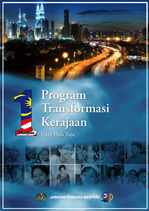

1 comments:
cam mane nak tenggok result sem 1 sesi julai
Post a Comment